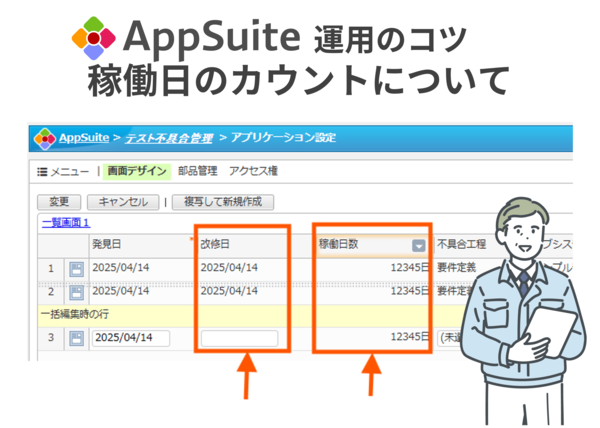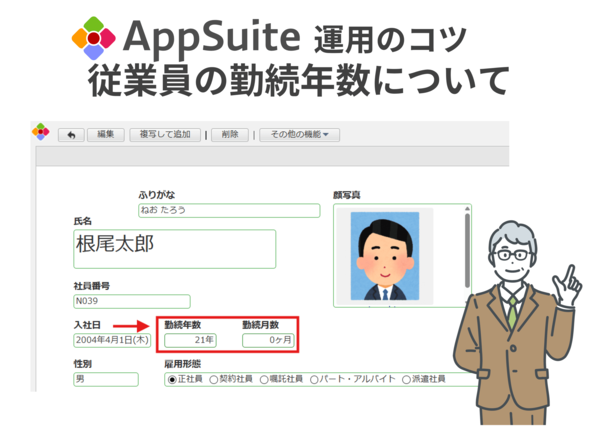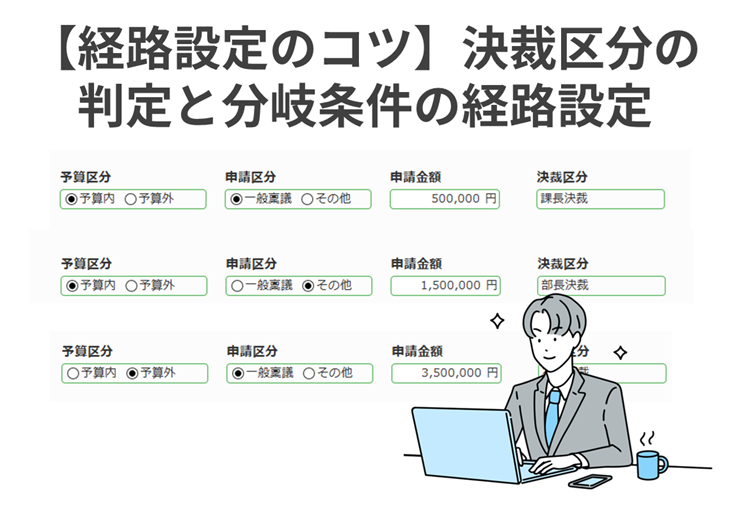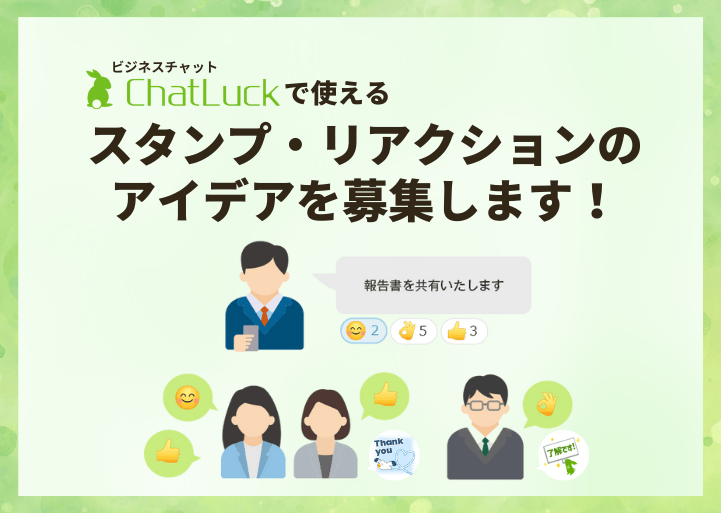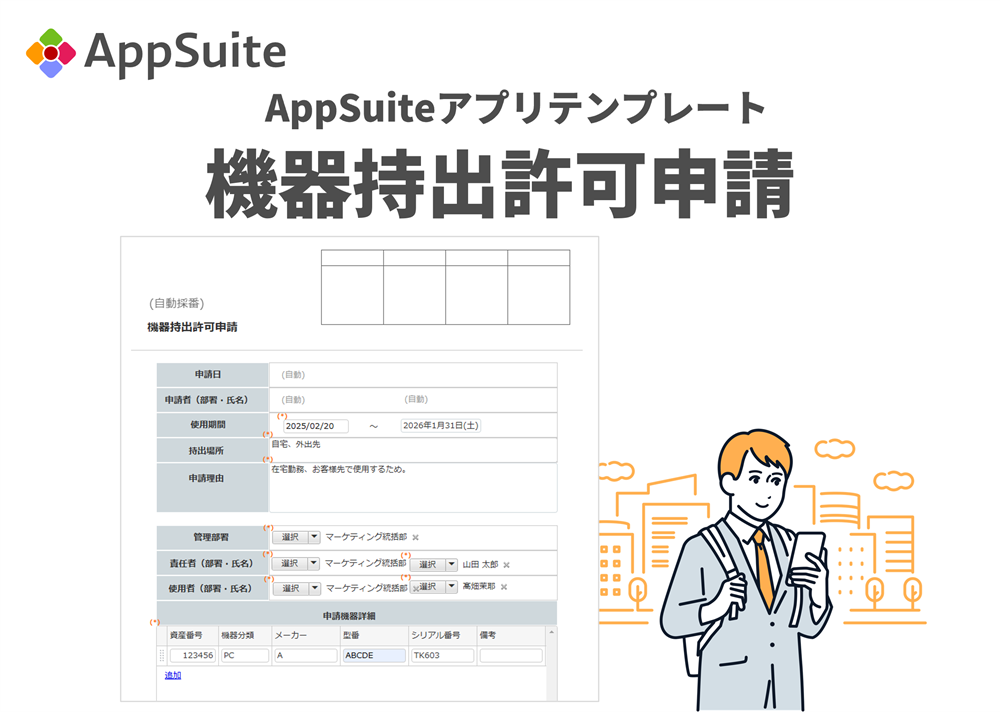カテゴリー
プラグイン部品:ヘルプボタン
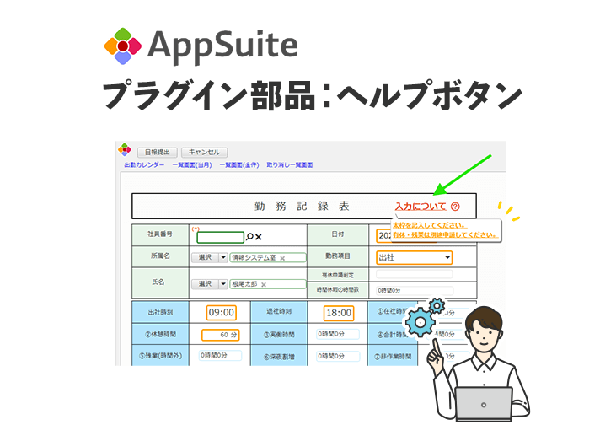
いつもお世話になっております。カスタマーサクセス部の橋本です。
V8.5からプラグイン部品にヘルプボタンが追加されました。
入力・編集画面内から、任意のメッセージ・画像を吹き出しで表示できるプラグインです。
アプリの使い方や入力方法、注意点などを、画面スペースを占有せずに加えることができます。
手順については、以下の通りです。
1:プラグインの使用を許可する。
※本作業はシステム管理者の作業となります。
①AppSuiteのシステム管理>設定状況をクリックしてください。
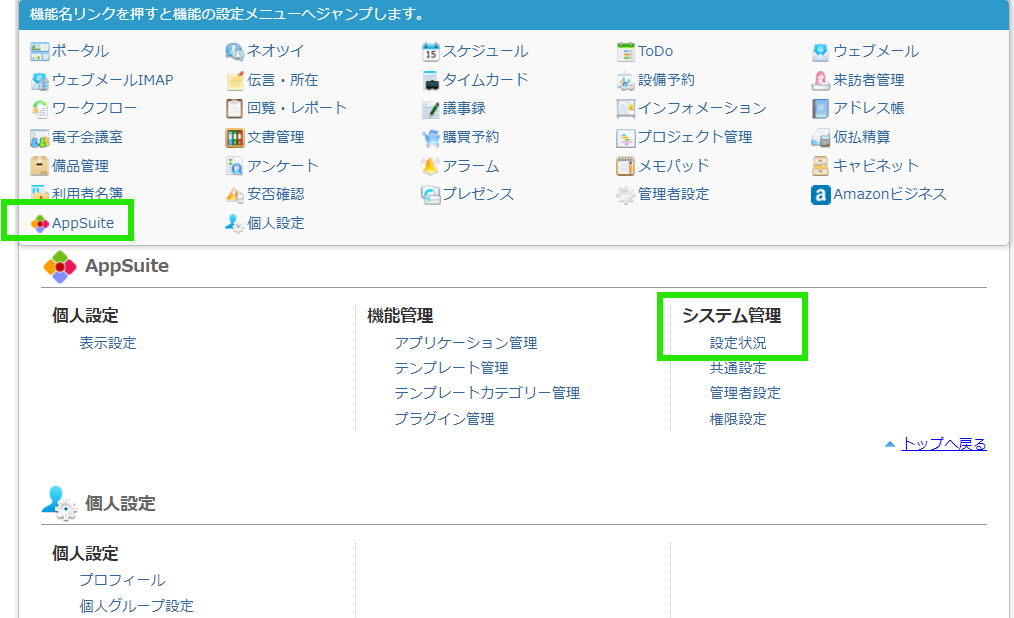
②[プラグインの使用]について、[許可する]にしてください。
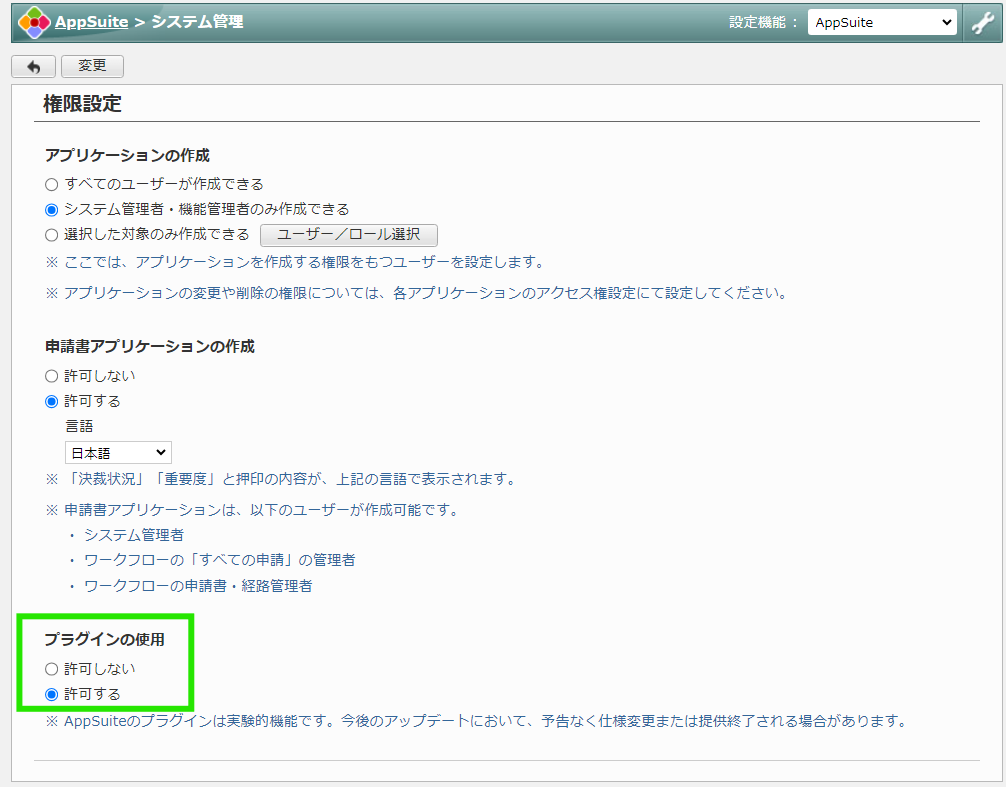
2:予定取得ボタンをインストール
※本作業はシステム管理者(またはAppSuite管理者)の作業となります。
①機能管理のプラグイン管理をクリックしてください。
※[プラグインの使用]が[許可しない]設定となっている場合には、
[プラグイン管理]が表示されません。
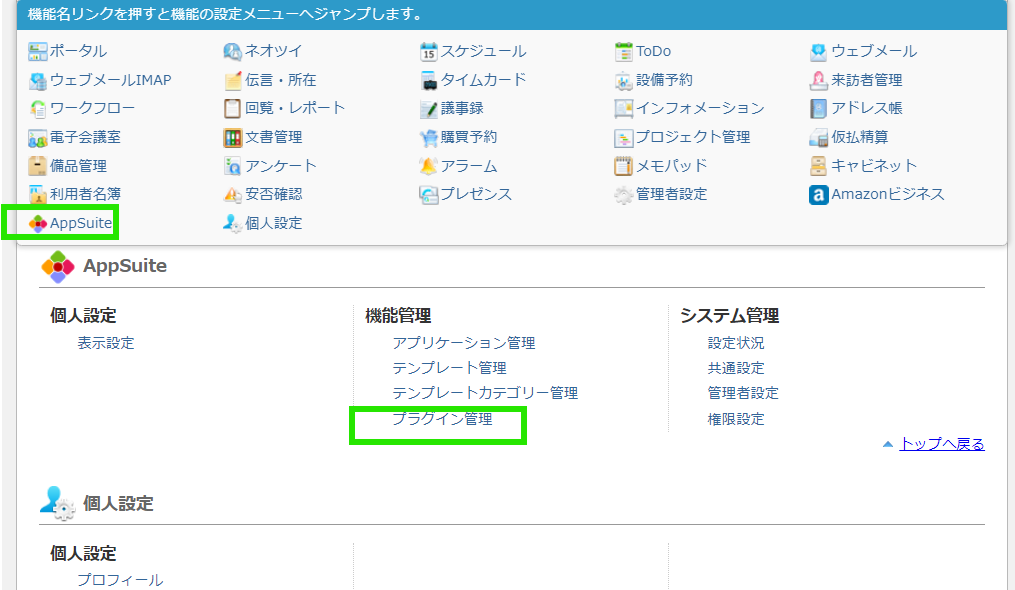
②[プラグインライブラリを開く]をクリックしてください。
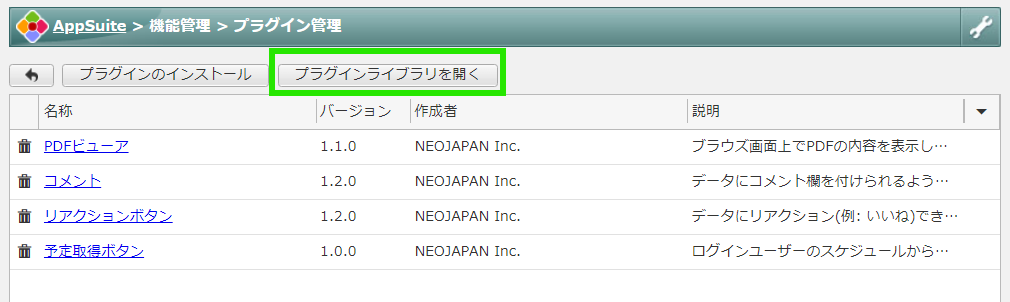
③ヘルプボタンの右側にある[インストール]をクリックしてください。
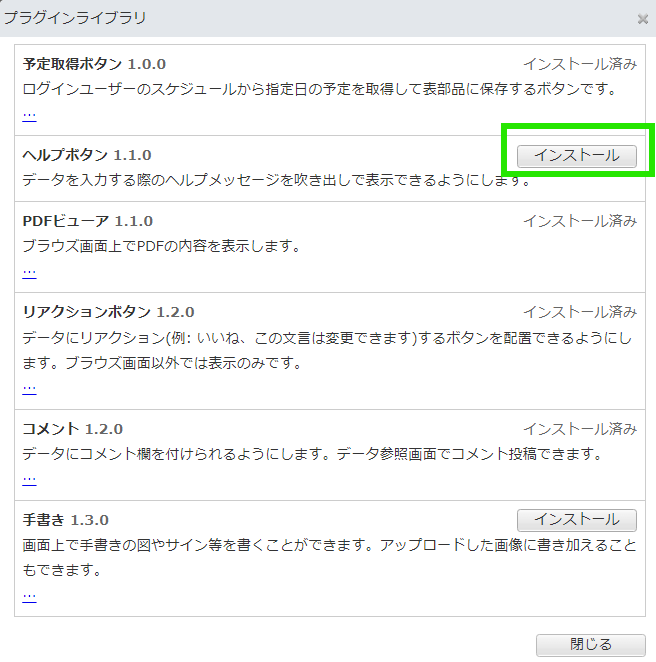
④確認画面が表示されましたら、[はい]をクリックしてください。
※お客様のAppSuiteへインストールとなりますので、スタートボタンとしてご理解ください。
※お客様のクライアントPCへのインストールではございませんので、ご安心ください。
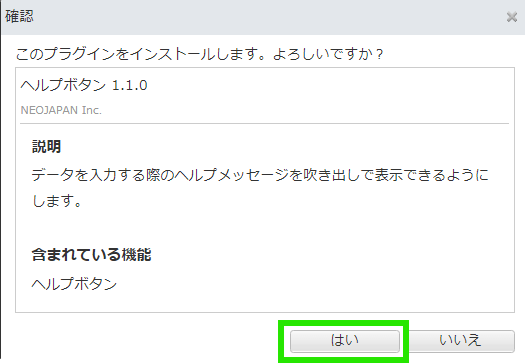
3:該当するアプリケーションの新規部品から配置してください。
①新規部品に[ヘルプボタン]が追加されます。
該当の画面デザインで配置してください。
※既に稼働中のアプリケーションに対しても追加部品として適用可能です。
※下記の例では、日報アプリの修正方法としてご案内いたします。
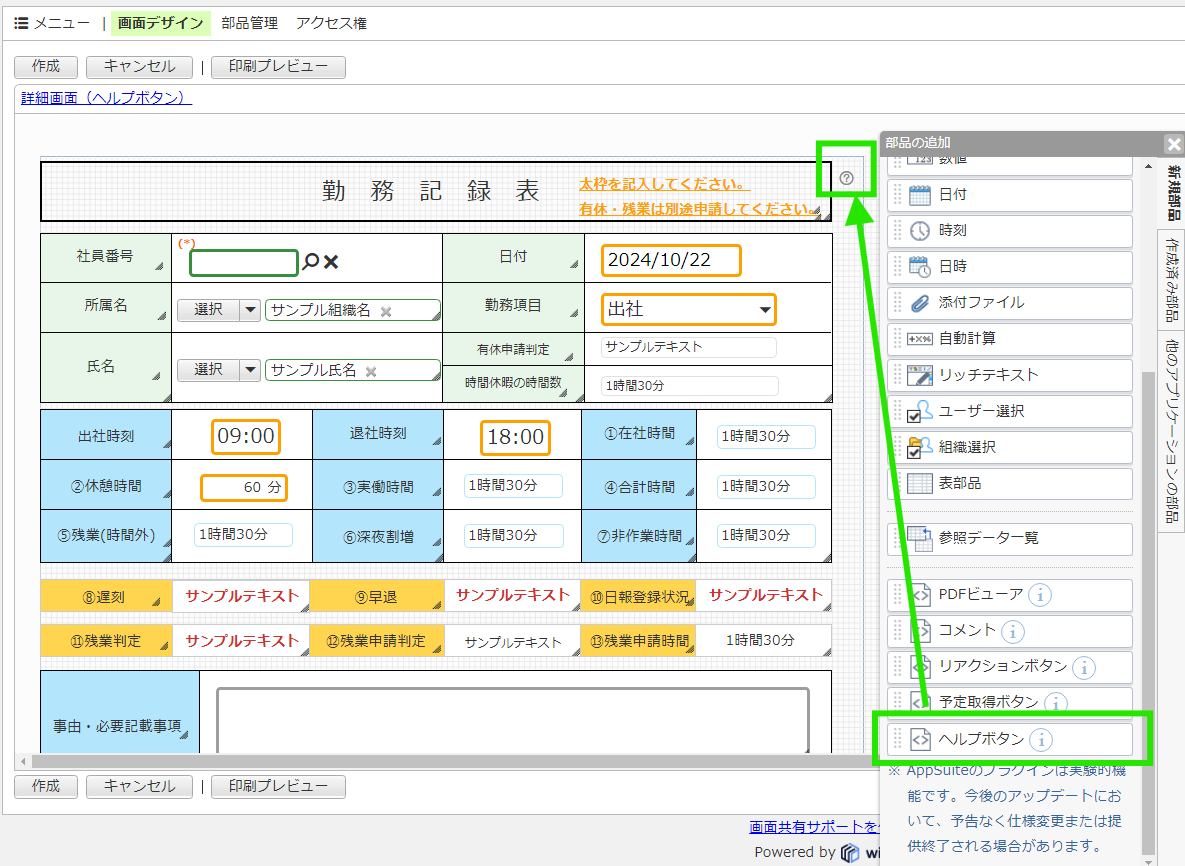
②[プラグインの詳細設定]の[編集]をクリックしてください。
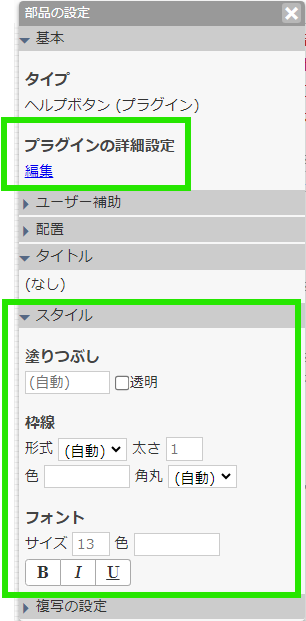
※ボタンを大きくしたい場合や色を変更したい場合は、スタイルで調整できます。
③デフォルト設定では、空欄になりますので、
[ヘルプメッセージ]と[ボタンのラベル]を記入してください。
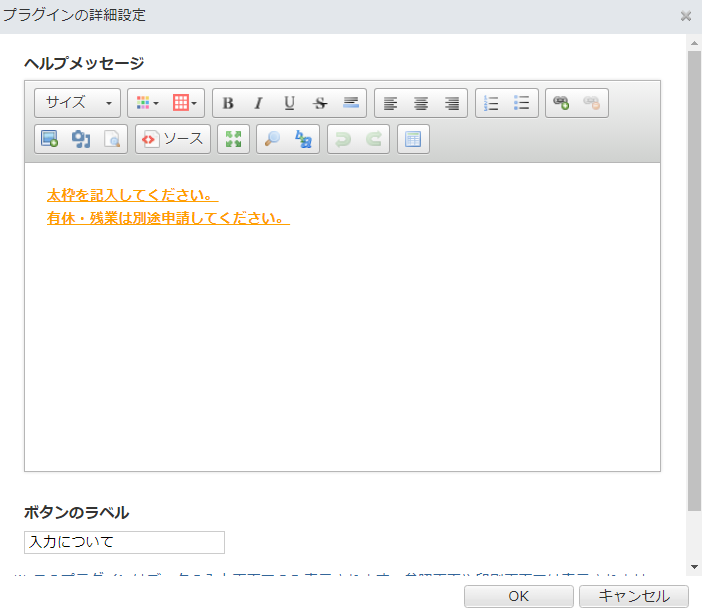
④設定は以上となります。
[ボタンのラベル]で追記した[入力について]が表示されます。
クリックすることで、ヘルプメッセージが吹き出しで表示されます。
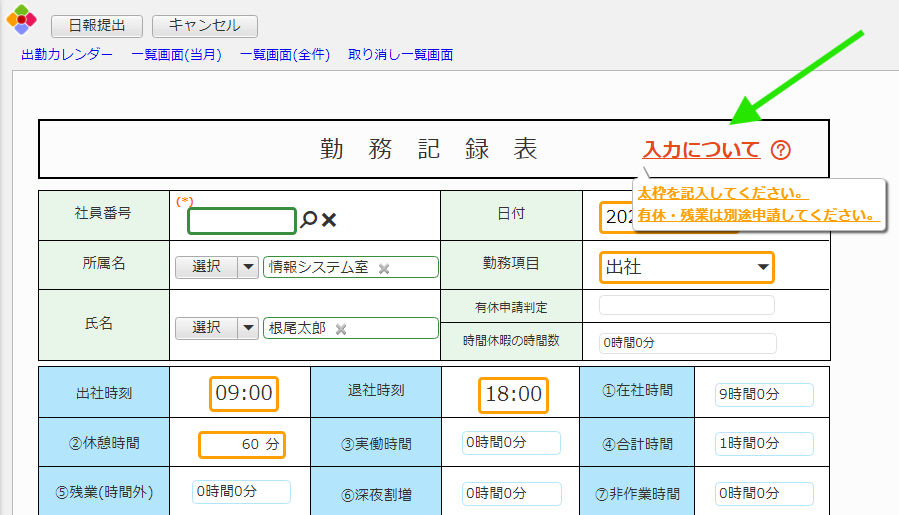
※このプラグインはデータの入力画面でのみ表示されます。参照画面や印刷画面では表示されません。
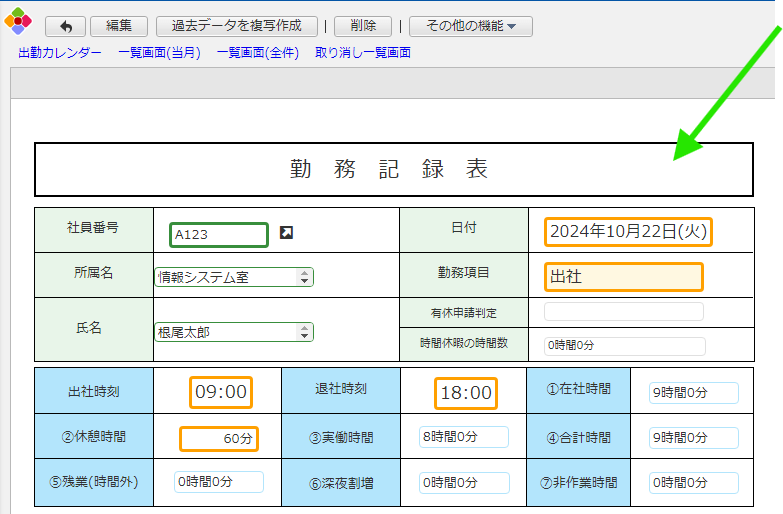
その他、修正等に関するご不明な点がございましたら、お気軽にお問い合わせください。
【関連資料紹介】
desknet’s NEOと連携して利用できるノーコードアプリ作成ツール「AppSuite」をご存じですか?AppSuiteを使えば、現場の紙・メール・Excelでの業務処理を誰でも簡単にアプリ化し、業務のお悩みを解決することができます。
■本件に関するお問い合わせ
株式会社ネオジャパン カスタマーサクセス部
TEL:045-640-5921 Email:csuccess@desknets.com